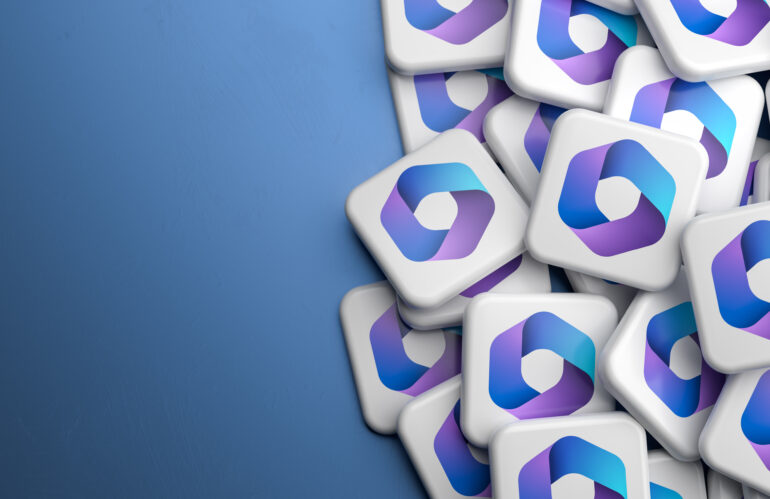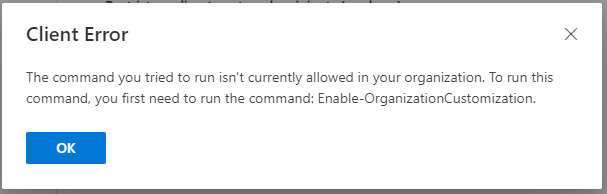Organization customization binnen Microsoft 365 verwijst naar het aanpassen van de instellingen en het uiterlijk van uw organisatie binnen Microsoft 365.
Hier zijn enkele belangrijke aspecten:
- Thema’s aanpassen: U kunt aangepaste thema’s maken met logo’s en kleuren die passen bij uw organisatie. Ga naar Instellingen > Organisatie-instellingen > Organisatieprofiel in het Microsoft 365-beheercentrum om dit te doen.
- Anti-spam- en anti-phishingbeleid aanpassen: Als u anti-spam- en anti-phishingbeleid wilt aanpassen, moet u eerst Enable-OrganizationCustomization uitvoeren in Exchange Online PowerShell. Dit stelt u in staat om beleidsregels te wijzigen en aan te passen via het Security & Compliance Dashboard.
- Rolgroepen en roltoewijzingen: Wanneer je een nieuwe rolgroep maakt of een ingebouwde roltoewijzing wijzigt.
- Outlook op het web mailboxbeleid: Bij het maken van een nieuw beleid of het wijzigen van een ingebouwd beleid.
- Delenbeleid: Voor het maken van een nieuw deelbeleid of het wijzigen van een ingebouwd deelbeleid.
- Bewaarbeleid: Bij het maken van een nieuw bewaarbeleid of het wijzigen van een ingebouwd bewaarbeleid.
- Beveiligingsbeleid in de Microsoft Defender-portal: Om vooraf ingestelde beveiligingsbeleidsregels in te schakelen.
Kortom, organization customization stelt u in staat om Microsoft 365-services af te stemmen op de behoeften en het imago van uw organisatie.
Het inschakelen van Organization Customization brengt enkele risico’s met zich mee:
- Onbedoelde wijzigingen: Beheerders kunnen per ongeluk configuratie-instellingen wijzigen die van invloed zijn op de hele organisatie. Dit kan leiden tot onverwachte gedragingen of problemen.
- Beveiligingsrisico’s: Als beheerders onjuiste wijzigingen aanbrengen, kan dit de beveiliging van de organisatie in gevaar brengen. Bijvoorbeeld, als ze per ongeluk toegang verlenen tot gevoelige gegevens of beveiligingsinstellingen wijzigen.
- Complexiteit: Het inschakelen van Organization Customization voegt een extra laag complexiteit toe aan het beheer van Exchange Online. Beheerders moeten goed begrijpen welke instellingen ze wijzigen en welke impact dit heeft.
- Onderhoud: Aangebrachte wijzigingen moeten worden gedocumenteerd en bijgehouden. Als er problemen optreden, kan het moeilijk zijn om de oorzaak te achterhalen als er veel aangepaste instellingen zijn.
Het is belangrijk dat beheerders zich bewust zijn van deze risico’s en zorgvuldig overwegen of ze Organization Customization willen inschakelen. Het wordt aanbevolen om wijzigingen in een testomgeving te testen voordat ze in de productieomgeving worden doorgevoerd.
Deze tekst is gegenereerd met Microsoft Copilot, om u te laten zien wat de mogelijkheden hiervan zijn!
Vragen?
Neem dan contact met ons op.